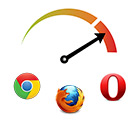 Вітаю усіх читачів блогу!
Вітаю усіх читачів блогу!
Сьогодні у мене стаття про браузери – напевно, сама потрібна програма для користувачів, які працюють з інтернетом! Коли ви багато часу проводите в браузері навіть якщо браузер гальмує зовсім незначно, це може сильно позначатися на нервовій системі (та й на підсумковому часу роботи відбитися).
У цій статті я б хотів поділитися способом по прискоренню браузера (до речі, браузер може бути будь-яким: IE (internet explorer), Firefox, Opera) на 100%* (цифра умовна, на тестах показуються різні результати, але прискорення роботи, причому, на порядок, помітно неозброєним оком). До речі, я помітив, що багато хто інші досвідчені користувачі рідко діляться подібною темою (то не використовують, то не вважають приріст швидкості таким значним).
І так, перейдемо до справи…
Зміст:
- I. За рахунок чого браузер перестане гальмувати?
- II. Що потрібно для роботи? Налаштування RAM диска.
- III. Налаштування і прискорення браузерів: Opera, Firefox, Internet Explorer
- IV. Висновки. Швидкий браузер – це легко?!
I. За рахунок чого браузер перестане гальмувати?
При перегляді інтернет-сторінок, браузери дуже інтенсивно зберігають окремі елементи сайтів на жорсткий диск. Таким чином вони дозволяють швидше завантажувати і переглядати сайт. Логічно ж, навіщо завантажувати одні і ті ж елементи сайту, при переході з однієї його сторінки на іншу? До речі, це називається кешом.
Так ось, великий розмір кешу, багато відкритих вкладок, закладок і ін. можуть істотно сповільнювати роботу браузера. Особливо в момент, коли ви його хочете відкрити (часом, моя переповнена таким достатком Mozilla, відкривалася на ПК більше 10 сек…).
Так от, уявіть тепер, що буде, якщо браузер і його кеш розмістити на жорсткому диску, який буде працювати в десятки разів швидше?
У цій статті мова піде про віртуальному жорсткому диску Disc RAM. Суть в тому, що він буде створений в оперативній пам’яті комп’ютера (до речі, при виключенні ПК – всі дані будуть зберігатися на реальний жорсткий диск HDD).
Переваги такого RAM диска
– збільшення швидкодії браузера;
– зниження навантаження на жорсткий диск;
– зниження температури жорсткого диска (якщо додаток дуже інтенсивно працює з ним);
– продовження терміну служби жорсткого диска;
– зниження рівня шуму від диска;
– на диску буде більше місця, т. к. тимчасові файли завжди будуть видалятися з віртуального диска;
– зниження рівня фрагментації диска;
– можливість використання всього обсягу оперативної пам’яті (актуально, якщо у вас більше 3 ГБ оперативної пам’яті і інстальовано 32-х бітна ОС, оскільки вони не бачать більше 3 ГБ пам’яті).
Недоліки RAM диска
– у разі збою електрики або системної помилки – дані з віртуального жорсткого диска не будуть збережені (вони зберігаються при перезавантаженні/виключенні ПК);
– такий диск забирає оперативну пам’ять комп’ютера, якщо у вас менше 3 ГБ пам’яті – створювати RAM диск не рекомендується.
До речі, виглядає такий диск, якщо зайти в “мій комп’ютер”, як звичайний жорсткий диск. На скріншоті нижче показаний віртуальний RAM диск (буква диска T:).
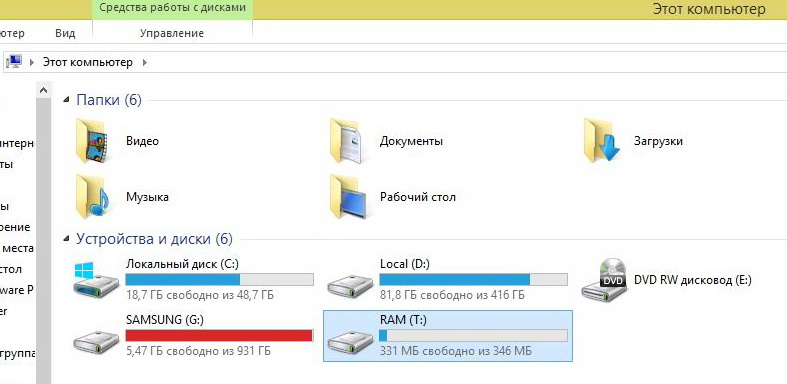
II. Що потрібно для роботи? Налаштування RAM диска.
І так, як було сказано раніше, нам потрібно створити віртуальний жорсткий диск в оперативній пам’яті комп’ютера. Для цього є десятки програм (як платних, так і безкоштовних). На мій скромний погляд – одна з кращих у своєму роді – це програма Dataram RAMDisk.
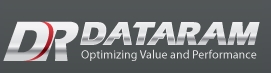 Dataram RAMDisk
Dataram RAMDisk
Офіційний сайт: http://memory.dataram.com/
У чому перевага програми:
- – дуже швидка (швидше багатьох аналогів);
- – безкоштовно;
- – дозволяє створити диск розміром до 3240 Мб.
- – автоматично зберігає все, що є на віртуальному жорсткому диску на реальний HDD;
- – працює в популярних ОС Windows 7, Vista, 8, 8.1.
Щоб завантажити програму, перейдіть по посиланню вище на сторінку з усіма версіями програми, і натисніть на останню версію (посилання тут, див. скріншот нижче).
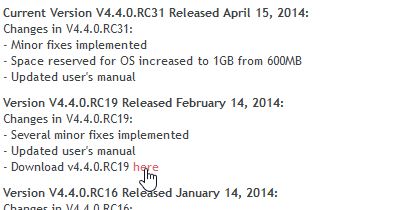
Установка програми, в принципі стандартна: погоджуєтесь з правилами, вибираєте місце на диску для установки і встановлюєте…
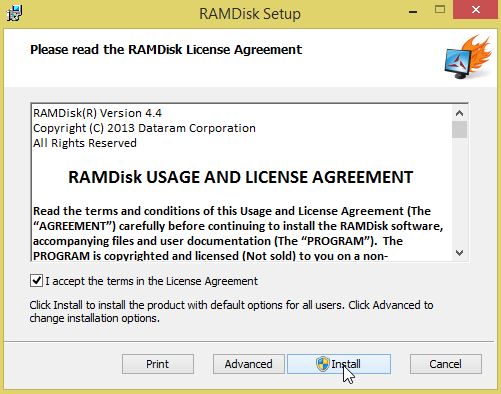
Установка проходить досить швидко 1-3 хв.
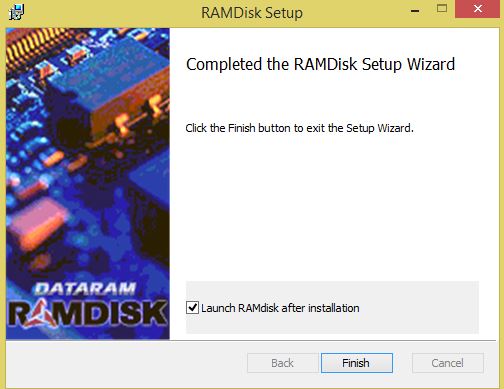
При першому запуску, у вікні, що з’явилося, необхідно вказати налаштування віртуального жорсткого диска.
Важливо зробити наступне:
1. У рядку “When Iclick start” вибрати опцію “create a new unformatted disk” (тобто створюємо новий не отформатирвоанный жорсткий диск).
2. Далі в рядку “using” потрібно вказати розмір вашого диска. Тут потрібно виходити з розміру папки з браузером і його кеша (ну і звичайно, від кількості вашої оперативної пам’яті). Наприклад, я вибрав 350 Мб для Firefox.
3. І останнє, вкажіть, де буде розташований образ вашого жорсткого диска і поставте варіант “save them on shutdown” (зберігати все, що є на диску при перезавантаженні або виключенні ПК. См. скріншот нижче.
Оскільки цей диск в оперативній пам’яті, то і дані на ньому будуть збережені фактично, коли ви вимкніть ПК. До цього, щоб ви не записали на нього – на ньому нічого не буде…
4. Натиснути на кнопку Start Ram Disk.
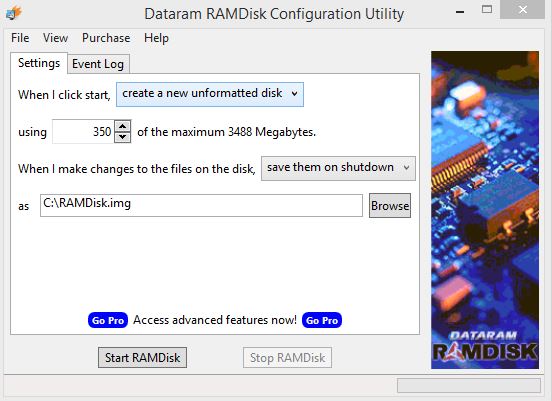
Далі ОС Windows вас перепитає, чи варто встановлювати програмне забезпечення від Dataram – просто погоджуєтеся.
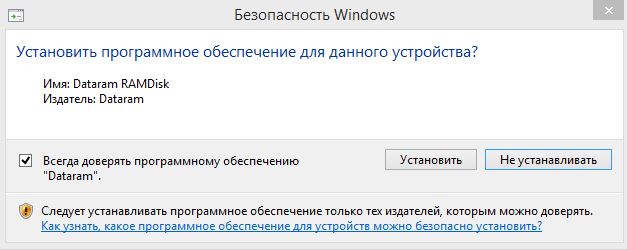
Далі автоматично відкриється (спасибі розробникам програми) програма з управління дисками ОС Windows. Наш диск буде в самому низу – буде відображатися “диск не розподілений”. Клацаємо по ньому правою кнопкою і створюємо “простий том”.
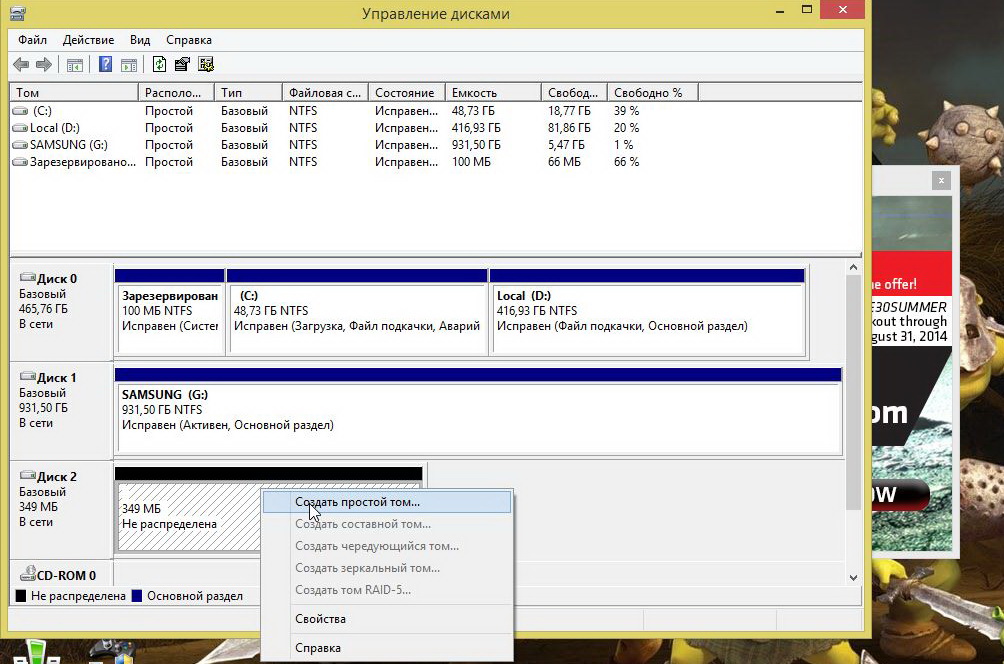
Призначаємо йому букву диска, для себе я вибрав літеру T (щоб вже точно не співпало з іншими пристроями).
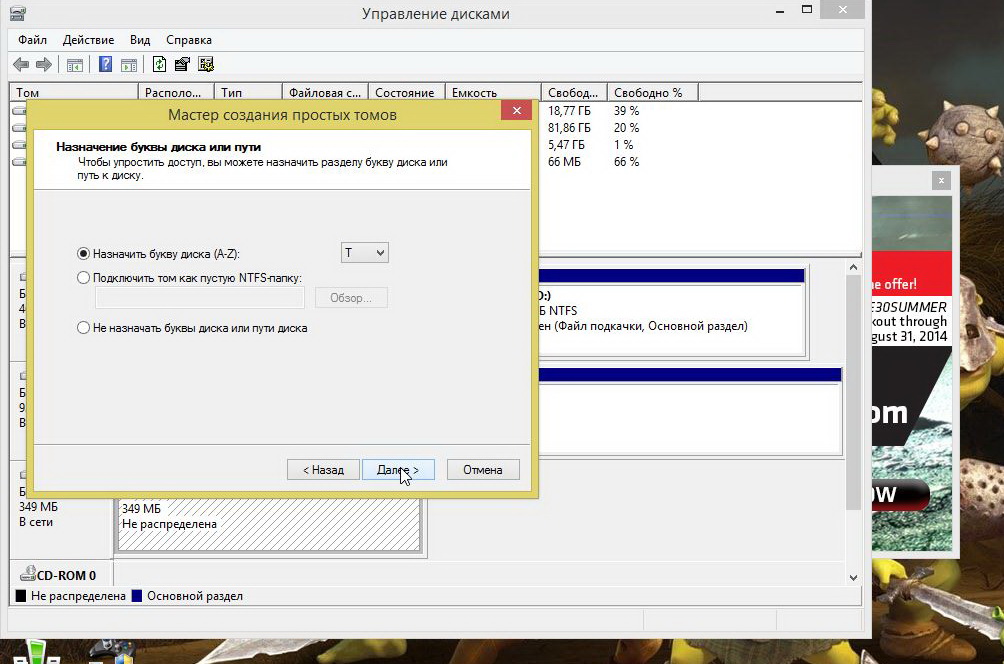
Далі ОС Windows попросить нас вказати файлову систему Ntfs не поганий варіант.
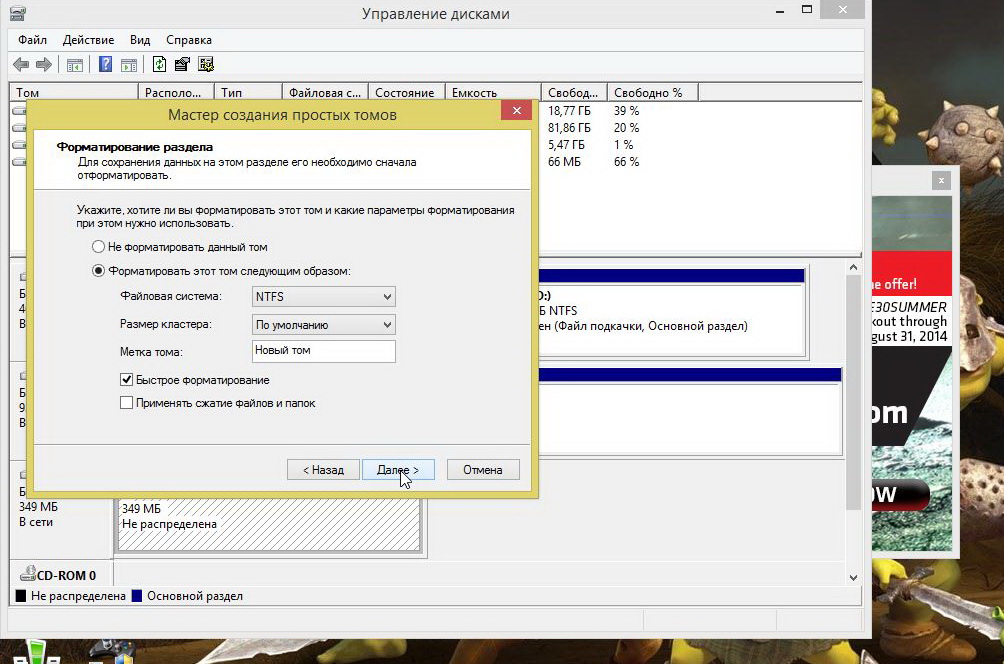
Натискаємо кнопку готово.
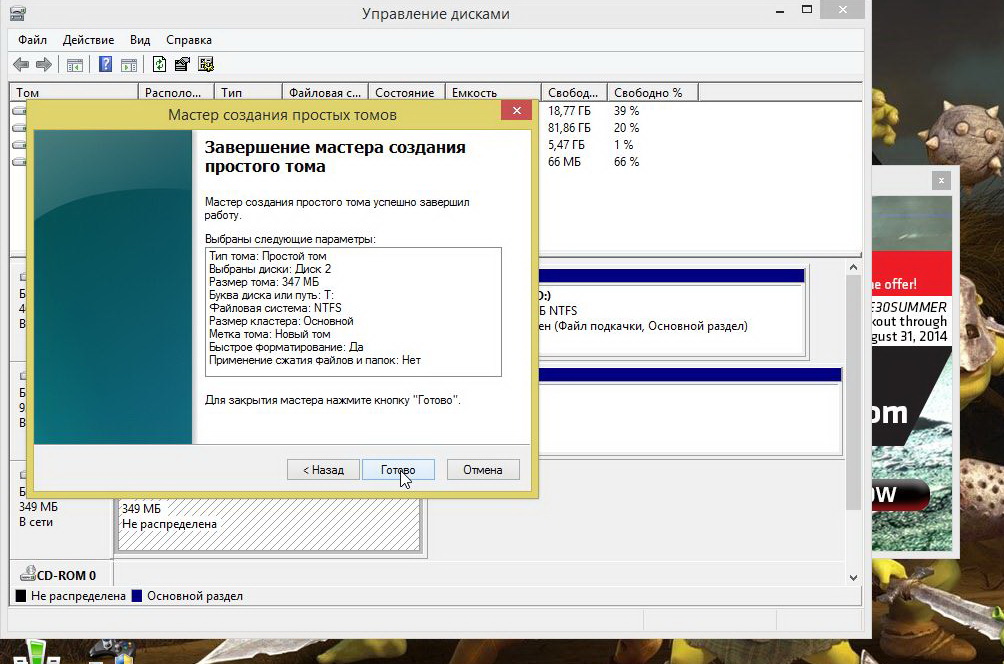
Тепер якщо зайти в “мій комп’ютер/цей комп’ютер” ми побачимо наш RAM диск. Відображатися він як звичайний жорсткий диск. Тепер на нього можна копіювати будь-які файли і працювати з ним як зі звичайним диском.
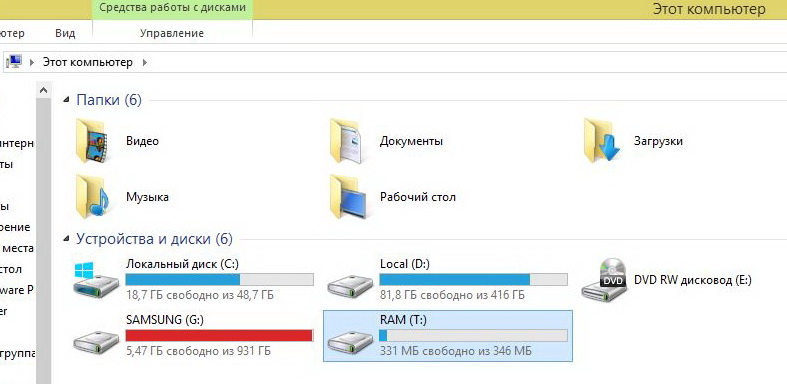
Диск T – віртуальний RAM жорсткий диск.
III. Налаштування і прискорення браузерів: Opera, Firefox, Internet Explorer
Перейдемо відразу до справи.
1) Перше що необхідно зробити – це перенести папку з встановленим браузером на наш віртуальний RAM жорсткий диск. Папка з встановленим браузером, зазвичай, розташовується по наступному шляху:
C:Program Files (x86)
Наприклад, Firefox встановлюється за умовчанням в папку C:Program Files (x86)Mozilla Firefox. См. скріншот 1, 2.
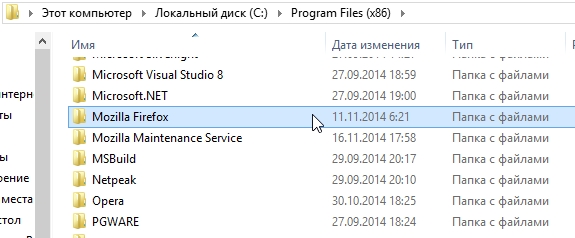
Скріншот 1. Копіюємо папку з браузером з папки Program Files (x86)
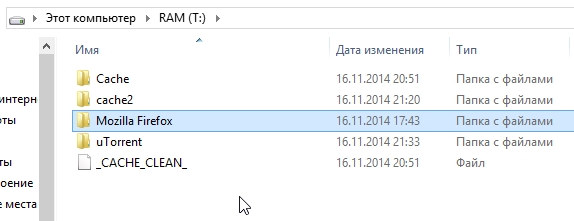
Скріншот 2. Папка з браузером Firefox тепер на диску RAM (диск “T”)
Власне, після того, як ви скопіювали папку з браузером – його вже можна запустити (до речі, не зайвим буде створювати ярлик на робочому столі, щоб автоматично запускати браузер, розташований на віртуальному жорсткому диску).
Важливо! Щоб браузер працював ще швидше, необхідно поміняти в його налаштуваннях розташування кеша (кеш повинен бути на тому ж віртуальному жорсткому диску, на який ми перенесли папку з браузером. Про те як це зробити – див. нижче в статті.
До речі, на системному диску “C” розташовуються образи віртуального жорсткого диска, які буде замінено при перезавантаження ПК.
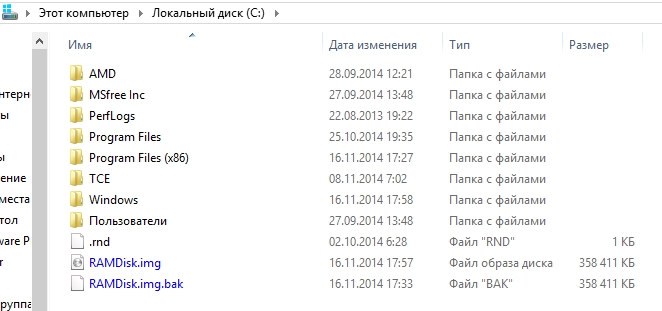
Локальний диск (C) – образи RAM дисків.
Налаштування кешу браузера для прискорення
1) Mozilla FireFox
2) Internet Explorer
3) Opera
Папка тимчасових файлів Windows (temp)
Відкриваємо панель управління і переходимо в розділ система/зміна змінних середовища поточного користувача (цю вкладку можна знайти через пошук, якщо вести в неї слово “перемі…”).
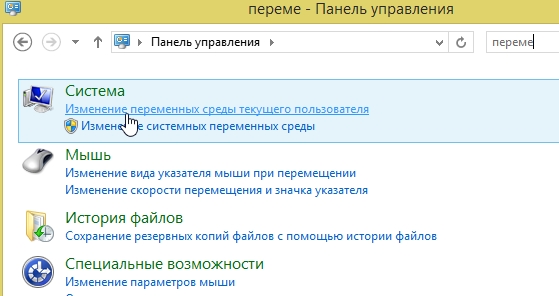
Далі потрібно змінити розташування папки Temp, просто ввести адресу папки, у якій будуть зберігатися рвеменные файли. Наприклад: T:TEMP.
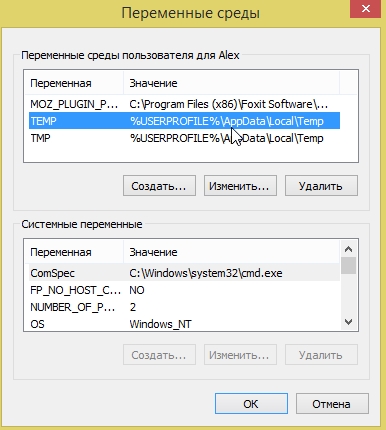
IV. Висновки. Швидкий браузер – це легко?!
Після такої нехитрої операції мій браузер Firefox став працювати на порядок швидше, причому це помітно навіть неозброєним оком (ніби підмінили). Що стосується часу завантаження Windows – то воно практично не змінилося, справа якихось 3-5 сек.
Підводячи підсумки, узагальню.
Плюси:
– в 2-3 рази швидше працює браузер;
Мінуси:
– віднімається оперативна пам’ять (якщо у вас її мало (<4 ГБ ) то робити віртуальний жорсткий диск не бажано);
– додавання закладки, якісь налаштування в браузері і ін. зберігаються тільки при перезавантаженні/виключенні ПК (на ноутбуці не страшно, якщо різко пропаде електрика, а ось на стаціонарному ПК…);
– на реальному жорсткому диску HDD віднімається місце для зберігання образу віртуального диска (втім, мінус не такий великий).
Власне сьогодні на цьому все: кожен вибирає сам, або прискорює браузер, або…
Всім щасливо!


